在当下这个数字化时代,线上会议已经成为我们工作和学习中不可或缺的一部分。而腾讯会议,作为一款功能强大、操作简便的在线会议工具,更是受到了广大用户的青睐。今天,我们就来详细探讨一下,如何在腾讯会议中优雅地展示ppt,让你的会议更加专业、高效!
首先,你需要确保自己的ppt文件已经准备妥当,并且保存在一个易于访问的位置。无论是自己制作的ppt,还是从同事或网上下载的,都要确保文件格式兼容(如.pptx),这样才能在腾讯会议中顺利打开和展示。
接下来,你需要登录腾讯会议账号,并创建一个新的会议或者加入一个已有的会议。如果你是会议的主持人,那么你可以在会议开始前设置好相关的会议参数,如会议主题、时间、密码等。如果你是参会者,那么只需输入会议id和密码,即可轻松加入会议。
这是最关键的一步!在腾讯会议中展示ppt,主要是通过共享屏幕来实现的。具体操作如下:
1. 打开ppt文件:在会议界面中,你可以先打开自己的ppt文件,确保它处于活动状态。
2. 点击“共享屏幕”:在腾讯会议的工具栏中,找到并点击“共享屏幕”按钮。此时,系统会弹出一个共享选项窗口。
3. 选择ppt所在的窗口:在共享选项窗口中,选择你当前打开的ppt文件所在的窗口。这样,你的ppt就会被实时共享到会议中的所有参会者屏幕上。
4. 开始展示:一旦选择了正确的窗口,点击“开始共享”按钮,你的ppt就会开始播放了。此时,你可以使用ppt的翻页功能,或者通过腾讯会议的远程控制功能,让其他参会者也能控制ppt的播放。
在展示ppt的过程中,还有一些小细节需要注意,以确保你的展示更加完美:
- 确保网络连接稳定:共享屏幕需要稳定的网络连接,否则可能会出现卡顿或延迟现象。
- 调整ppt的显示效果:在共享屏幕前,你可以调整一下ppt的显示效果,如字体大小、颜色搭配等,以确保参会者能够清晰地看到每一页的内容。
- 适时互动:在展示ppt的过程中,不要忘了与参会者进行互动。你可以通过腾讯会议的聊天功能、提问功能等,与参会者进行实时的交流和讨论。
通过以上步骤,你就可以轻松地在腾讯会议中展示ppt了。无论是工作汇报、教学演示还是项目展示,都能让你的会议更加高效、专业。快来试试吧!
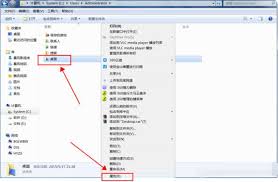
在日常使用windows7操作系统时,我们有时需要更改桌面文件的默认存储位置,以适应不同的需求或优化系统性能。例如,可能由于硬盘空间不足,需要将桌面文件迁移到另一个磁盘分区;或者是为了便于管理和查找文件,希望将它们集中在一个特定的文件夹中。本文将详细介绍如何更

荣耀手机以其卓越的性能和个性化的设计赢得了众多用户的喜爱。其中,桌面图标的自定义功能更是为用户提供了极大的便利。本文将详细介绍如何调整荣耀手机桌面图标的大小,以满足不同用户的个性化需求。方法一:通过长按操作快速调整荣耀手机提供了便捷的长按操作来调整桌面图标大小
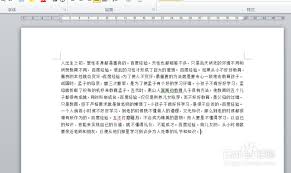
在日常办公和学习中,microsoftword文档是我们常用的文字处理工具。在处理大量文字时,有时需要对特定的内容进行加粗处理,以便更醒目地展示。如果手动逐一设置,不仅费时费力,还容易出错。幸运的是,word提供了一些便捷的方法,可以帮助我们批量为指定内容设置
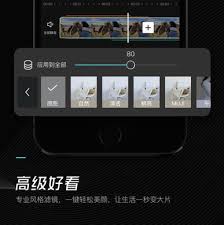
在视频制作过程中,选择和编辑背景音乐是提升作品质量的关键步骤之一。剪映作为一款功能强大的视频编辑工具,不仅提供了丰富的视频编辑功能,还为用户提供了便捷的音频管理选项。如果你想要剪辑掉视频中的多余音乐,这篇文章将指导你如何在剪映中完成这一操作。准备工作在开始之前
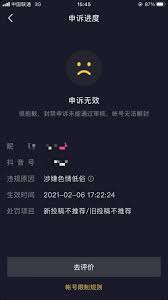
在抖音这个充满活力的社交平台上,评论是用户互动的重要方式之一。然而,不少用户可能会遇到评论被限制的情况,这不禁让人好奇:抖音评论上限什么时候恢复?以下将围绕这一问题,结合网上热门文章的数据,为大家进行详细介绍。抖音评论限制的原因抖音评论被限制,通常源于用户违反